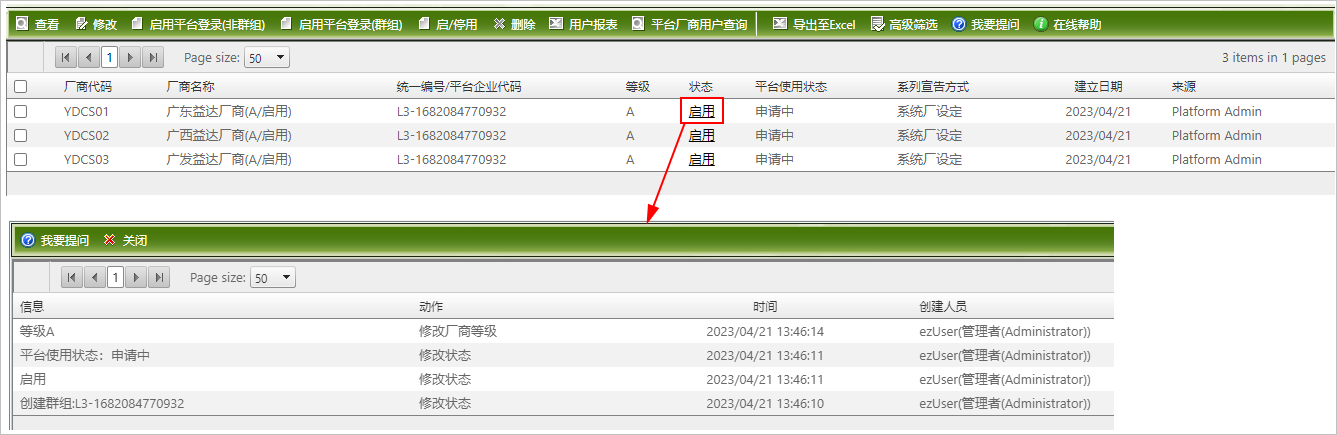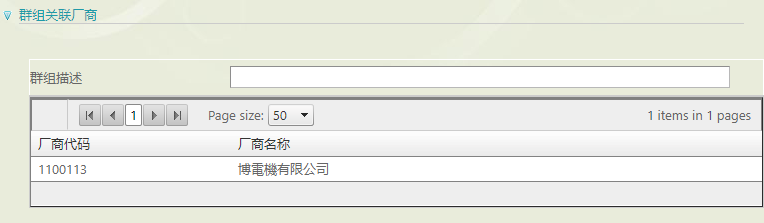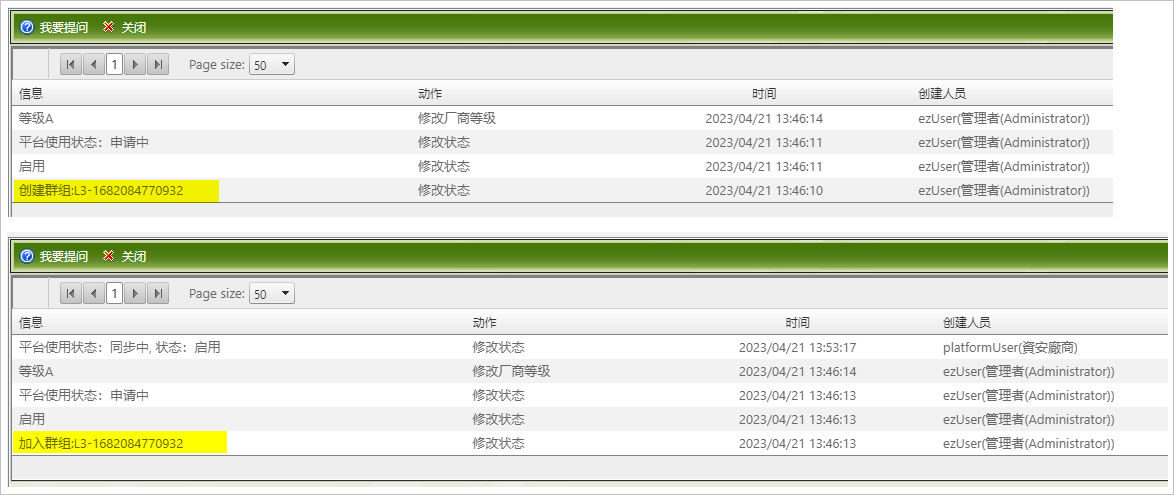厂商管理操作说明
![]() 操作指引 > 厂商管理操作说明
操作指引 > 厂商管理操作说明
此指引将说明如何设定厂商相关资料及启用厂商登录NET平台。

厂商管理说明
在厂商管理中可以查询所有厂商信息,以及对厂商进行启用平台登录、启/停用的操作。
操作说明
新增厂商
在Light系统,厂商资料来源于系统集成或者资料导入,系统界面可以使用 资料导入 的方式新增厂商资料,操作说明参考操作指引 > 资料导入。
注意
- 若厂商等级未填写,系统会将这些厂商都预设为A级厂商,后续可再自行修改。
- 厂商资料导入后状态都为 未启用,需手动点击[启用平台登录]执行启用。
- 若导入的厂商资料有误,无法删除,仅能停用。
修改厂商资料
厂商资料新增完成后,厂商代码无法再进行编辑,其它的资料仍可修改,操作方式如下:
- 点击左侧功能列表 [管理] > [厂商管理] 。
- 您可点击
 查询所有厂商的资料,或是通过
查询所有厂商的资料,或是通过  筛选特定的厂商后查询。
筛选特定的厂商后查询。 - 查询结果会呈现在右下方的表格。
- 选择要修改的厂商资料后,点击命令行上的
 键。
键。
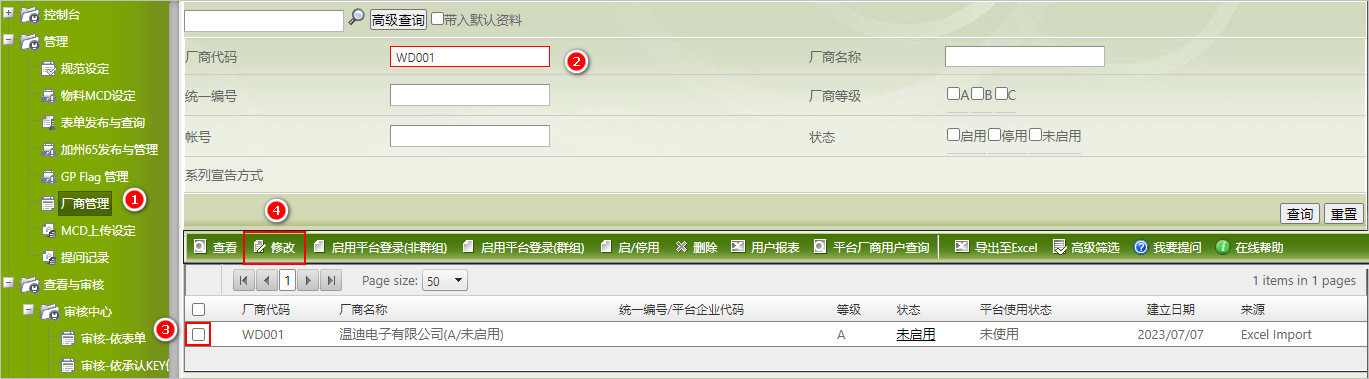
- 在打开的厂商资料编辑窗口,依需求修改资料后保存。
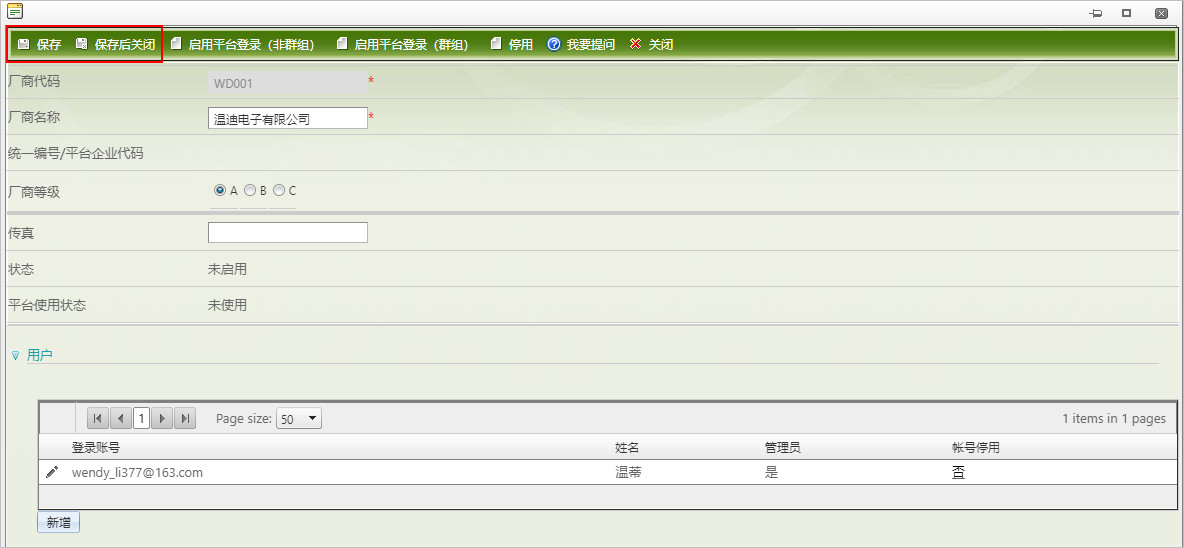
注意
若导入的厂商资料有误,无法执行删除,仅能停用及修改。
仅能对尚未启用的厂商进行资料修改。
厂商等级
供应商分作A、B、C三种级别,不同级别在NET平台上设有不同的作业权限,说明如下:
A级-自行登录填写,中心厂人员只能查询无法代替填写。
B级-中心厂能代替供应商填写相关文件,且会发送mail通知邮件给厂商(待办事项)。
C级-中心厂能代替供应商填写相关文件,但系统不会发送任何电子邮件。
用户/二级联系人
供应商可建立用户、二级联系人两类人员信息,说明如下:
- 用户
- A级厂商建立用户后,邮箱会收到账密邮件,可登录到供应商平台回复系统厂发布的绿色调查表。
- 用户的邮箱账号会收到供应商平台发出的绿色调查待办通知邮件。
- 二级联系人
- 当系统厂启用二级联系人功能后,系统厂管理人员可设置二级联系人信息
- 新增二级联系人后,不会受到账密邮件,所以无权限登录供应商平台。
- 该供应商用户收到的绿色调查待办通知邮件会抄送给二级联系人。
注意
只有A级厂商的二级联系人会收到待办通知邮件,B/C级厂商的二级联系人则不会收到邮件。
新增厂商用户
厂商资料已创建后,即可新增用户(厂商尚未启用),您可运用以下两种方式来进行新增:
- 资料导入,操作说明参考操作指引 > 资料导入。
- 手动新增
点击左侧功能列表 [管理] > [厂商管理] 。
您可点击
 查询所有厂商的资料,或通过
查询所有厂商的资料,或通过  筛选特定的厂商后查询。
筛选特定的厂商后查询。查询结果列表会呈现于右下方的表格。
选择要新增用户的厂商资料后,点击命令行上的
 键,打开厂商资料编辑页面。
键,打开厂商资料编辑页面。
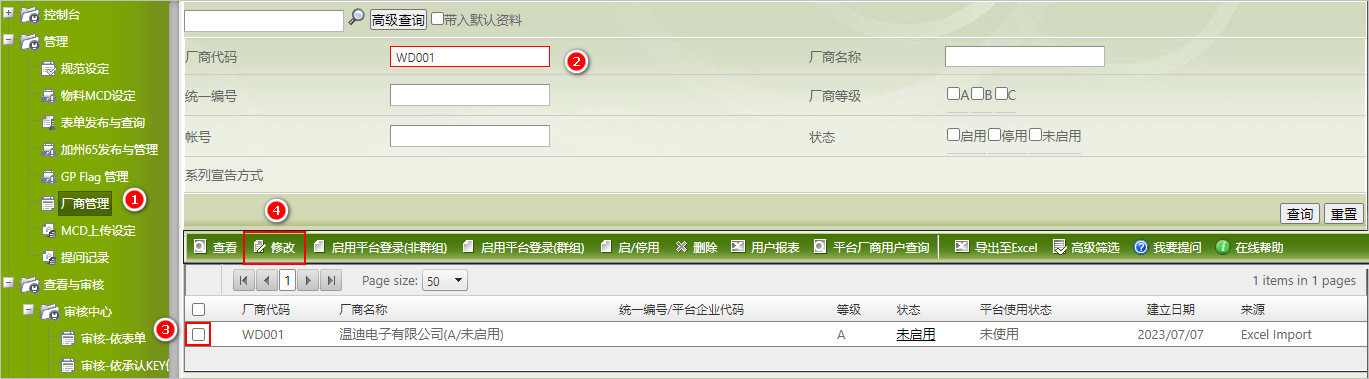
点击画面下方用户区块左下角的
 键,打开用户编辑窗口。
键,打开用户编辑窗口。

依字段填入用户资料,完成后点击
 或
或  。
。
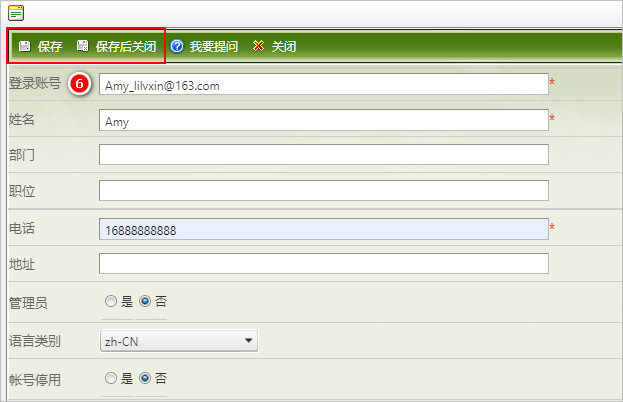
上述步骤操作完成后,用户资料即新增成功。

注意
- 若新增的厂商或用户资料有误,无法删除,仅能修改及停用。
新增二级联系人
如果系统厂有启用二级联系人功能,在厂商资料创建后,即可新增二级联系人(厂商尚未启用),您可运用以下方式来进行新增:
- 点击左侧功能列表 [管理] > [厂商管理] 。
- 您可点击
 查询所有厂商的资料,或通过
查询所有厂商的资料,或通过  筛选特定的厂商后查询。
筛选特定的厂商后查询。 - 查询结果列表会呈现于右下方的表格。
- 选择要新增用户的厂商资料后,点击命令行上的
 键,打开厂商资料编辑页面。
键,打开厂商资料编辑页面。
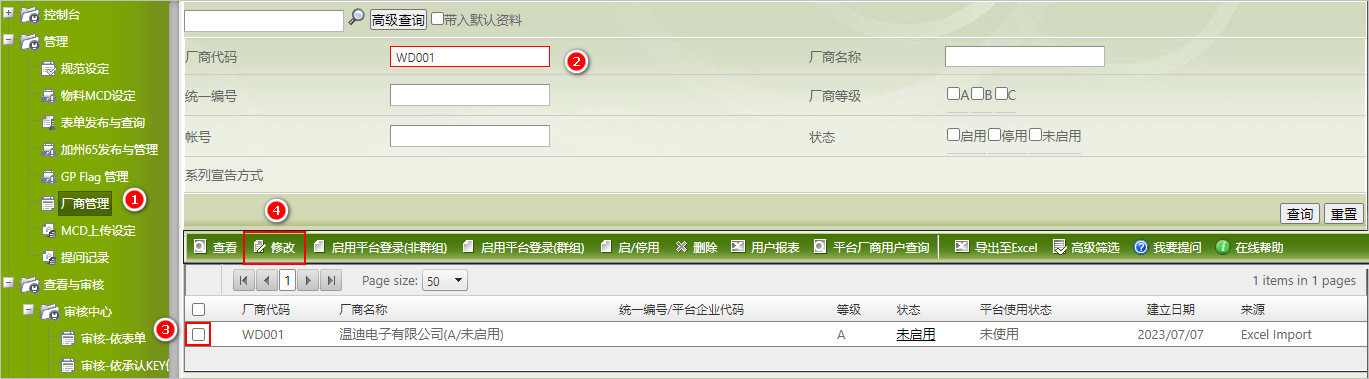
- 点击画面下方二级联系人区块左下角的
 键,打开二级联系人编辑窗口。
键,打开二级联系人编辑窗口。

- 依字段填入二级联系人资料,完成后点击
 或
或  。
。
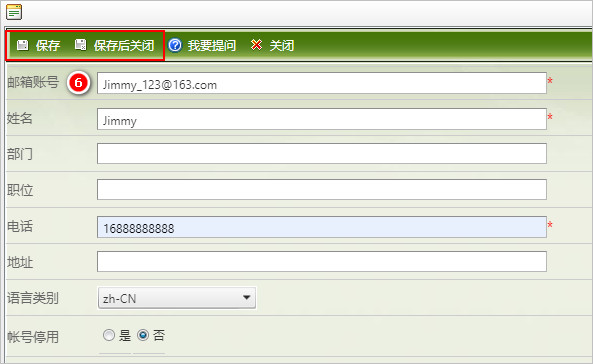
- 上述步骤操作完成后,二级联系人资料即新增成功。
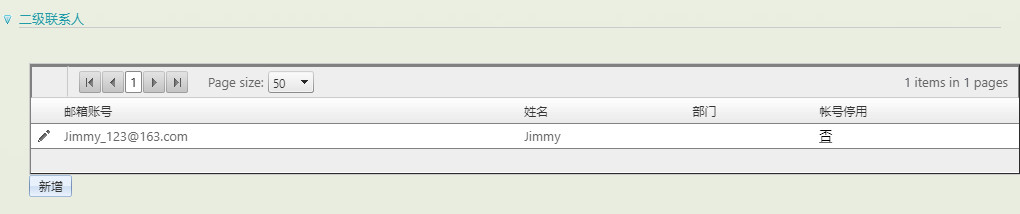
注意
- 若新增的二级联系人资料有误,无法删除,仅能修改及停用。
修改用户/二级联系人资料
用户/二级联系人的修改操作方式如下:
- 点击左侧功能列表 [管理] > [厂商管理] 。
- 您可点击
 查询所有厂商的资料,或是通过
查询所有厂商的资料,或是通过  筛选特定的厂商后查询。
筛选特定的厂商后查询。 - 查询结果会呈现在右下方的表格。
- 选择对应的厂商资料后,点击命令行上的
 键。
键。 - 在打开的厂商资料编辑窗口,点击用户/二级联系人旁边的
 按钮。
按钮。 - 在弹出的窗口中依需求修改资料后保存。
无法删除用户/二级联系人
若新增的用户/二级联系人资料有误,无法删除,仅能修改及停用。
启用厂商(非群组)
完成厂商及用户资料的新增后,必须手动启用厂商,用户才会收到系统发送的启用邮件,设定方式如下:
- 点击左侧功能列表 [管理] > [厂商管理] 。
- 您可点击
 查询所有厂商的资料,或通过
查询所有厂商的资料,或通过  筛选特定的厂商后查询。
筛选特定的厂商后查询。 - 查询结果列表会呈现于右下方的表格。
- 您可选择一笔或多笔的厂商资料后,点击命令行上的
 键。
键。
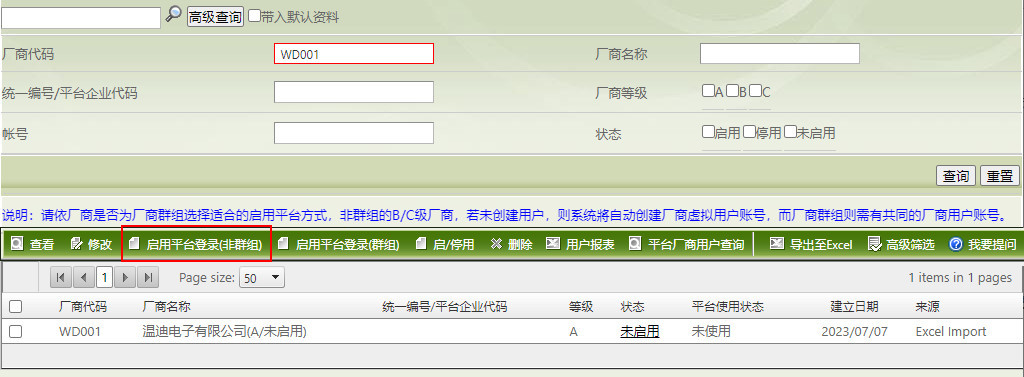
- 系统会弹出提示窗口,点击【OK】。
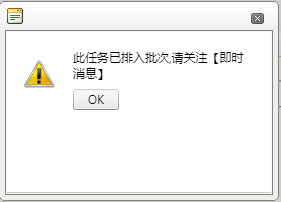
- 系统会针对厂商生成唯一的平台企业代码,[平台使用状态]栏会显示申请中。

- 启用成功后[平台使用状态]字段会显示使用中,此时用户会收到系统发送的账密邮件。

启用厂商(非群组)规则
- 您也可在[厂商资料]编辑窗口,执行[启用平台登录]
- 若为A级厂商,必须要设有用户才可执行[启用平台登录]功能。
- 厂商启用的历程记录可通过点击查询页[状态]进行查看。
启用厂商(群组)
若有多家厂商,需共享文件库或共同回复待办事项(通常为相同公司但不同厂区或境内外公司、子公司),可整并为一个操作对象登录平台,操作方式如下:
点击左侧功能列表 [管理] > [厂商管理] 。
您可点击
 查询所有厂商的资料,或通过
查询所有厂商的资料,或通过  筛选特定的厂商后查询。
筛选特定的厂商后查询。查询结果列表会呈现于右下方的表格。
选择一笔以上的厂商资料后,点击命令行上的
 键。
键。
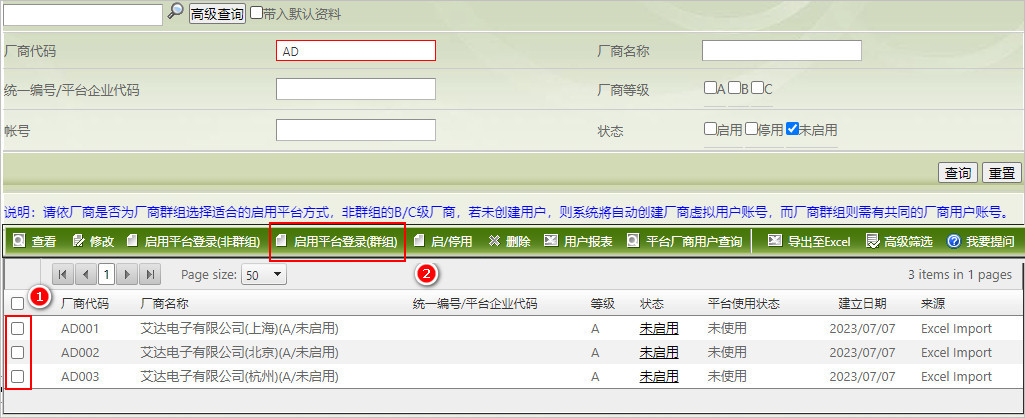
系统会弹出提示窗口,点击【OK】。
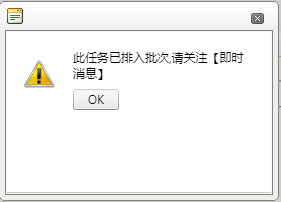
系统将对这些厂商合并为一个操作对象启用至平台,并只会有一个平台企业代码,[平台使用状态]栏会显示申请中。

启用成功后[平台使用状态]栏会显示使用中,此使,用户会收到系统发送的登录信息及密码。

启用厂商(群组)规则
- 系统是以接收到的第一笔厂商资料,作为启用上平台的[操作对象]名称。
- 进行
的厂商必须先建立相同的用户,否则无法进行平台登录。
- 后续点击设有群组的厂商资料页面,在页面下方会显示「群组关联厂商」信息。
- 启用平台登录(群组)的历程记录在查询页[状态]中,第一个厂商显示建立群组的记录,其他厂商显示加入的记录。
启/停用厂商
停用:对于已经启用平台登录的厂商,若不再和该厂商有交易,即不需向该厂商发起调查,则可以将该厂商进行停用。厂商停用后无法再登录平台,且不会收到任何平台邮件。
启用:对于已启用平台登录的厂商若被停用后需要重新启用,不需再点击[启用平台登录],点击 ![]() 即可启用厂商。启用后厂商可以登录平台,且可以收到平台邮件。
即可启用厂商。启用后厂商可以登录平台,且可以收到平台邮件。
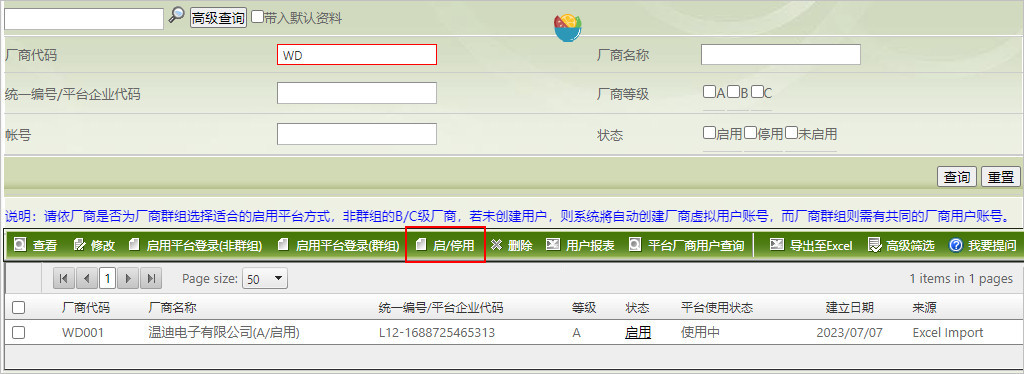
设定系列宣告方式
若有开启系列宣告方式,在新增厂商时,需要额外设定【系列宣告方式】。
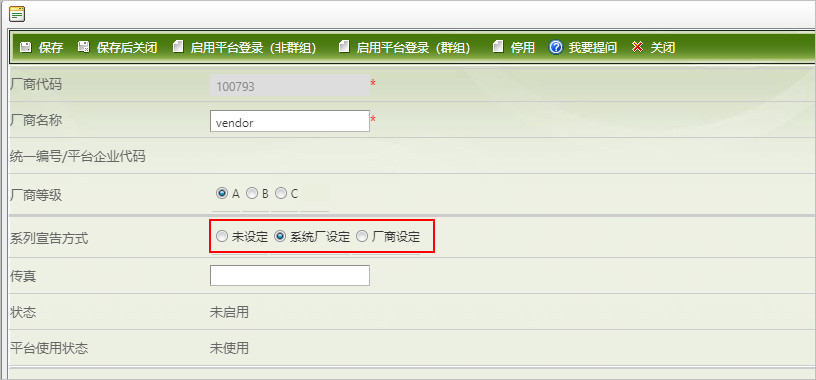
系统厂设定:该厂商的物料由系统厂管理是否编为系列。
厂商设定:该厂商的物料由厂商自行管理是否编为系列,即调查表单发布前会先发布系列名称调查表单。
调查中系列宣告方式修改为系统厂
若发布系列名称调查途中,将系列宣告方式修改为系统厂设定,已发布系列名称调查而未回复的物料,系统会收回调查,并以非系列的新案件自动发布MCD表格调查。
平台厂商用户查询
系统厂可通过 ![]() 键,查看所有厂商登录平台的状况,如下图所示,点击
键,查看所有厂商登录平台的状况,如下图所示,点击![]() 会打开显示所有厂商及用户明细的列表窗口,可查看【账号启用时间】、【最后登入时间】,可通过查询字段[厂商名称]、[厂商代码]、[账号状态]、[邮件]来查询特定的资料,也可点击
会打开显示所有厂商及用户明细的列表窗口,可查看【账号启用时间】、【最后登入时间】,可通过查询字段[厂商名称]、[厂商代码]、[账号状态]、[邮件]来查询特定的资料,也可点击 ![]() 将查询结果导出成文件。
将查询结果导出成文件。
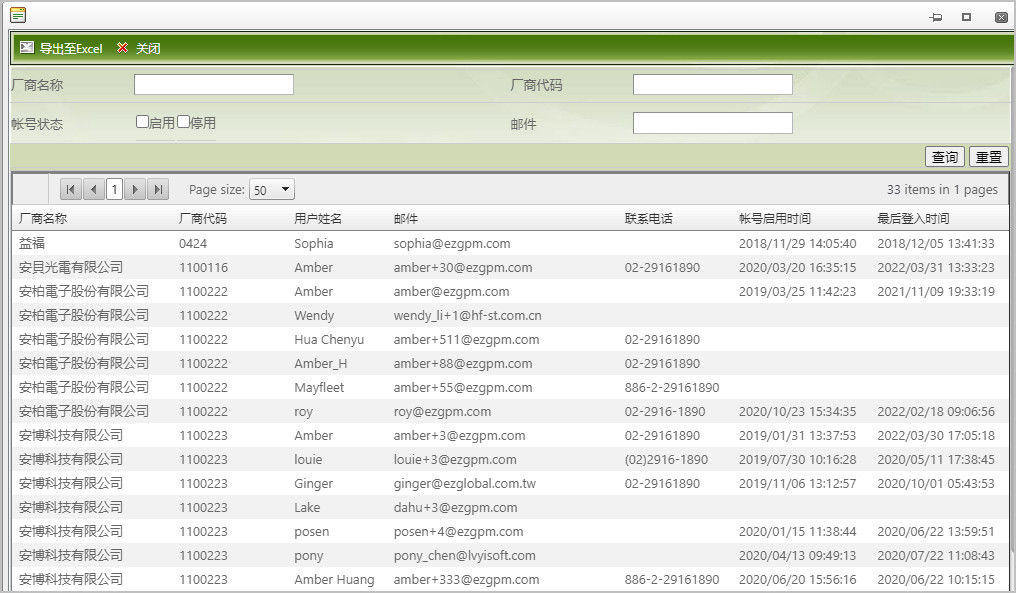
其他操作
除上述基本操作以外,还可在查询页面对厂商执行其它管理功能,分别说明如下:
- 勾选一笔或多笔厂商资料后点击命令列上的
 键,即可删除未启用的厂商资料。
键,即可删除未启用的厂商资料。 - 选择一笔厂商资料后点击命令行上的
 键,可导出该厂商及用户的明细资料(Excel)。
键,可导出该厂商及用户的明细资料(Excel)。 - 点击[状态]栏的文字(如:启用、停用、未启用),可查看该厂商状态和等级变更的历程记录。